Installer SCCM-konsollen på en ekstern Windows 10-enhed | ConfigMgr
On oktober 28, 2021 by adminDu kan installere SCCM-konsollen på en Windows 10-maskine og udføre alle administratoropgaverne fra din lokale maskine. Jeg vil anbefale at bruge en ekstern SCCM-konsol frem for at bruge konsollen på webstedsserveren. I dette indlæg lærer du, hvordan du installerer SCCM-konsollen eksternt på en Windows 10-maskine.
TL;DR
Kildefiler til installation af SCCM-konsollen
Som en bedste praksis skal du starte SCCM-konsolinstallationsprogrammet fra en site-server i stedet for fra SCCM-installationsmediet. Når du installerer en stedserver, kopieres SCCM-konsolinstallationsfilerne og de understøttede sprogpakker for stedet til undermappen Tools\ConsoleSetup. I dette indlæg viser jeg dig den engelske version af konsolinstallationen.

<SCCM site server installationssti>\Tools\ConsoleSetup
Husk, at ved at installere SCCM-konsollen fra installationsmediet installeres altid den engelske version. Denne adfærd sker, selv om webstedsserveren understøtter forskellige sprog, eller hvis målcomputerens operativsystem er indstillet til et andet sprog. Jeg vil anbefale at installere den samme version af konsollen som webstedsserverversionen, selv om konsolversionen kan være en n-1 version af webstedsserveren.
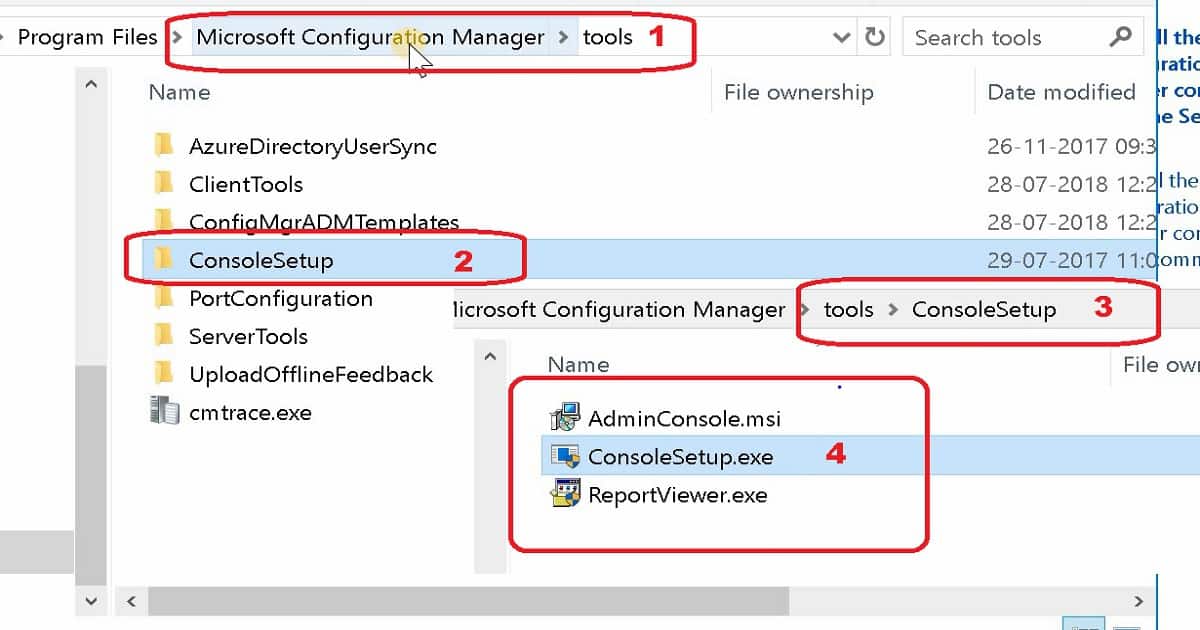
Videovejledning – Installer SCCM-konsollen på en Windows 10-enhed
Installer SCCM-konsollen ved hjælp af installationsguiden
Installerer du SCCM-konsollen fra en kommandoprompt, installeres altid den engelske version. Denne adfærd sker, selv om målcomputerens operativsystem er indstillet til et andet sprog. Så hvis du vil installere en anden sprogversion af SCCM-konsollen på et andet sprog, skal du køre installationen ved hjælp af guiden til konsolopsætning.
- Åbn guiden til opsætning af SCCM-konsollen, dobbeltklik på consolesetup.exe
- På siden Site Server skal du indtaste det fuldt kvalificerede domænenavn (FQDN) for den site-server, som SCCM-konsollen opretter forbindelse til
- På siden Installationsmappe skal du indtaste installationsmappen for SCCM-konsollen
- På siden Klar til installation, vælg Installér for at installere SCCM-konsollen
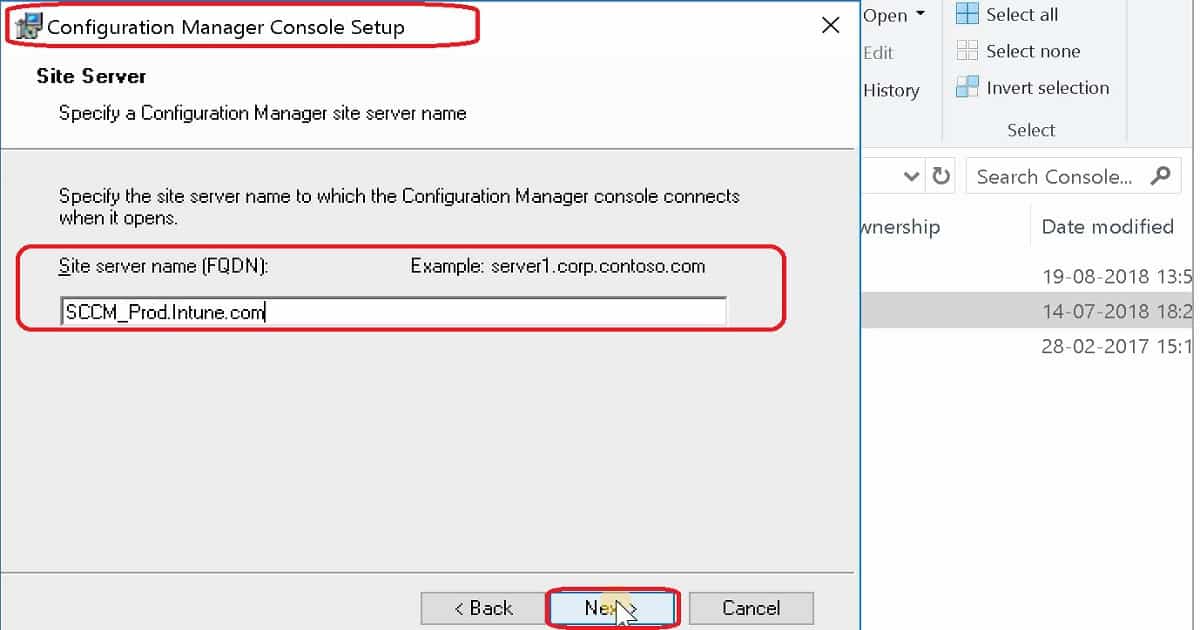
Installer ikke konsollen ved hjælp af AdminConsole.msi
Installer altid SCCM-konsollen ved at bruge consolesetup.exe. Selv om du kan installere SCCM-konsollen ved at køre adminconsole.msi, kører denne metode ikke forudsætninger eller afhængighedskontroller. Installationen installeres muligvis ikke korrekt.
Installer SCCM-konsollen fra en kommandoprompt
Hvis du ønsker at installere den engelske version af SCCM-konsollen, kan du bruge kommandoprompten til at installere konsollen. Ellers kan du installere konsollen ved hjælp af guiden. Skriv consolesetup.exe i kommandoprompten fra den mappe, hvor konsolinstallations-kildefilerne findes.
Parameteren LangPackDir i consolesetup.exe angiver stien til den mappe, der indeholder sprogfilerne. Du kan bruge Setup Downloader til at downloade sprogfilerne. Hvis du ikke bruger denne indstilling, leder Setup efter sprogmappen i den aktuelle mappe. Hvis sprogmappen ikke kan findes, fortsætter Setup med at installere kun engelsk. Jeg vil anbefale at læse dokumentationen til Setup Downloader for at få flere oplysninger.
Vælg mellem følgende kommandolinjeindstillinger:
ConsoleSetup.exe /q TargetDir="%ProgramFiles%\ConfigMgr Console" DefaultSiteServerName=My Server FQDNConsoleSetup.exe /q TargetDir="C:\Program Files\ConfigMgr Console" DefaultSiteServerName=My Server FQDN LangPackDir=C:\Downloads\ConfigMgr
Kommunikationsporte til fjerntilslutning til SCCM-konsollen
Jeg vil anbefale at læse mit tidligere indlæg og downloade Listen over SCCM Firewallporte for at få flere oplysninger. Følgende er forbindelseskravet for SCCM-konsol fjernforbindelse.
- SCCM-konsol til SMS-udbyder
- SCCM-konsol til internettet
| Beskrivelse | UDP | TCP | |
| SCCM-konsol – > Klient | |||
| Fjernbetjening (kontrol) | – | 2701 | |
| Fjernassistance (RDP og RTC) | – | – | 3389 |
| Konsol – > Internet | |||
| HTTP | – | 80 | 80 |
| HTTPS | – | 443 | |
| Konsol – > Rapporteringstjenestepunkt | |||
| HTTP | – | 80 | |
| HTTPS | – | 443 | |
| Konsol – > Site server | |||
| RPC Handshake | – | 135 | |
| SCCM-konsol – > SMS Provider | |||
| RPC Endpoint Mapper | 135 | 135 | 135 |
| RPC | – | 1024 – 65,535 |
Skriv et svar